
ImageMagick Download und alternativen
kostenlos
Herunterladen
Rückblick ImageMagick
ImageMagick ist eine Software, mit der viele Bildformate bearbeitet und manipuliert werden können.
Auf dem Markt gibt es eine Vielzahl von Programmen, mit denen wir Bilder über eine Benutzeroberfläche bearbeiten können. Das ist sehr nützlich, aber es gibt Zeiten, in denen wir die Bilder verändern wollen, ohne die Änderungen manuell vornehmen zu müssen. Das heißt, manchmal wollen wir die Bilder ändern, indem wir eine Reihe von Befehlen im Terminal unseres Betriebssystems ausführen.

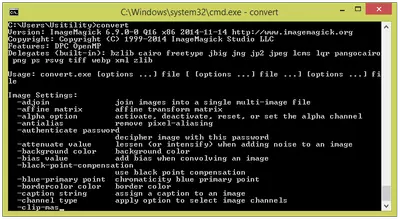

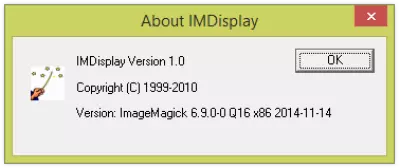




ImageMagick besteht aus einer Reihe von Befehlen, die die Bearbeitung von Bilddateien ermöglichen. Mit diesen Befehlen können wir das Format der Bilder umwandeln (z. B. von GIF in PNG), beschneiden, verkleinern/vergrößern, drehen, mehrere Bilder kombinieren, Text einfügen und vieles mehr.
Um das Programm zu installieren, müssen wir das für unser Betriebssystem (Windows, Linux oder Mac) passende Paket herunterladen. Nach der Installation müssen wir auf das Terminal zugreifen und "convert" eintippen. Es werden alle Optionen des Programms angezeigt. Wie wir sehen können, gibt es viele Optionen, also müssen wir einige Tutorials verwenden oder eines der Bücher kaufen, die die Verwendung dieses Programms im Detail erklären.
Da es sich um ein Programm handelt, das über die Kommandozeile läuft, müssen wir es wahrscheinlich als Voraussetzung für andere Software installieren. Das heißt, es ist möglich, dass wir bei der Installation eines Programms ImageMagick auf unserem PC installieren müssen.
Für Programmierer gibt es Bibliotheken in verschiedenen Programmiersprachen (Python, Java, Ruby, PHP, C, usw.), die es uns ermöglichen, die Bildbearbeitungsfunktionen dieser Software in die Programmierroutinen einzubinden.
Neben dem "convert"-Befehl, der der Hauptbefehl des Programms ist und mit dem wir beliebige Manipulationen an Bildern vornehmen können, gibt es noch 2 weitere Befehle, die wir verwenden können:
- identify : Dieser Befehl zeigt Informationen über die Grafikdatei an. Wenn wir zum Beispiel "identify photo.png" ausführen, werden die Informationen über die Datei "photo.png" angezeigt. Diese Informationen beinhalten die Auflösung, die Größe (Bytes), das Format, die Farbtiefe und mehr.
- display : Dieser Befehl öffnet die angegebene Bilddatei. Außerdem können wir mit diesem Befehl eine Reihe von Effekten und Änderungen auf das Bild anwenden: Drehungen, Änderung der Helligkeit, Sättigung, Graustufen, Zoom, Rahmen hinzufügen, Rauschen reduzieren und mehr.
Um diesen Befehl auszuführen, müssen wir im Terminal eingeben: "Displaybild.png".
Wir müssen uns daran erinnern, dass dieser Befehl in Windows, "imdisplay" genannt wird.
Die Möglichkeiten, die diese Software bietet, um Bilder zu bearbeiten, sind endlos, daher braucht man Zeit und Hingabe, um zu lernen, mit dieser Software umzugehen. Daher empfehlen wir dieses Programm nicht für Benutzer, die keine Erfahrung mit der Kommandozeile des Systems haben oder nicht genug Geduld aufbringen, um die Befehle dieses Programms zu erlernen, da dieses Programm nicht entwickelt wurde, um eine fortschrittliche grafische Oberfläche zu bieten, auf der wir alle Funktionen der Software anwenden können.
Die Software ist kostenlos und quelloffen.
von Rubén Hernández
Häufig gestellte Fragen
- Ist ImageMagick für Windows 10 herunterladbar?
- Ja, diese Software kann heruntergeladen werden und ist kompatibel mit Windows 10.
- Mit welchen Betriebssystemen ist es kompatibel?
- Diese Software ist mit den folgenden 32-Bit-Windows-Betriebssystemen kompatibel:
Windows 11, Windows 10, Windows 8.1, Windows 8, Windows 7, Windows Vista, Windows XP.
Hier können Sie die 32-Bit-Version von ImageMagick herunterladen.
Was Windows 64-bit betrifft, ist diese Software kompatibel mit:
Windows 11 64-bit, Windows 10 64-bit, Windows 8 64-bit, Windows XP 64-bit, Windows Vista 64-bit, Windows 7 64-bit.
Hier können Sie die 64-Bit-Version von ImageMagick herunterladen. - Ist sie mit 64-Bit-Betriebssystemen kompatibel?
- Ja, es ist kompatibel mit Windows 64-bit, unter folgendem Link können Sie die 64-bit Version herunterladen.
- Welche Dateien muss ich herunterladen, um diese Software auf meinem Windows-PC zu installieren?
- Um ImageMagick auf Ihrem PC zu installieren, müssen Sie die ImageMagick-7.0.10-16-Q16-x86-dll.exe Datei auf Ihr Windows-System herunterladen und installieren.
Wenn Sie die 64-Bit-Version installieren möchten, müssen Sie die ImageMagick-7.0.10-16-Q16-x64-dll.exe Datei herunterladen und sie auf Ihrem Windows installieren. - Welche Version des Programms soll ich herunterladen?
- Die aktuelle Version, die wir anbieten, ist die 7.0.10-16. Für Windows 64-bit ist die von uns angebotene Version die 7.0.10-16.
- Ist ImageMagick kostenlos?
- Ja, dieses Programm ist kostenlos, so dass Sie es ohne jegliche Einschränkungen und ohne zusätzliche Kosten nutzen können.
- Gibt es Alternativen und ähnliche Programme zu ImageMagick?
- Ja, hier können Sie ähnliche Programme und Alternativen sehen.
- Home
- ImageMagick home
- Kategorie
- Betriebssysteme
- Windows 11
- Windows 10
- Windows 8.1
- Windows 8
- Windows 7
- Windows Vista
- Windows XP
- Windows 11 64-bit
- Windows 10 64-bit
- Windows 8 64-bit
- Windows XP 64-bit
- Windows Vista 64-bit
- Windows 7 64-bit
- Lizenz
- Freeware
Alternativen

PhotoZoom Pro
Grafikzahlung
Verändert die Größe von Bildern, ohne dass die Qualität verloren geht und bietet Verfeinerungswerkzeuge.

XnView
Grafikzahlung
Betrachte, bearbeite und konvertiere Bilder in über 400 verschiedenen Dateiformaten mit Tastenkürzeln und einer intuitiven Benutzeroberfläche.